Friends in the Rain

Tutorial original aquí
Abre el zip con el material en la carpeta donde lo has guardado Duplica los materiales en tu psp y cierra los originales.
Trabaja siempre sobre copias para no perder el material.
Material
Filtros:
Flaming Pear/Flood,
Artistic/Watercolor
Simple/Left Side Mirror
Necesitarás también el programa Sqirlz program click AQUI
Para la realización de este tutorial se ha usado el programa psp X3, pero puedes usar otras versiones.
Para su realización son necesarios conocimientos básicos del psp.
Es posible que tus resultados varíen si no usas la misma versión del Psp.
Gracias a Dakara, Sorensen y Marion y Dieter por los tubes usados en este tutorial.
Gracias por visitar la página de links de Barbara. Puedes encontrar muchos tubes libres en su sección de Tubes
Si quieres puedes ayudarte de la regla para situarte en la realización del tutorial
Marcador (Arrastra con el raton)
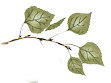
1. 1. Activar la Paleta de Materiales
En Primer plano el color #deb6d1
En el Segundo Plano el color #919981.
2. Vamos a formar un gradiente con estos dos colores
Estilo_ Radial Angulo_ 0 Repeticiones_ 0 Invertido_ Seleccionado
3. Abrir una nueva imagen de 772px by 572px.
Llenar con el gradiente
4. Activar la imagen calguismisted12039.pspimage of flowers.
Edición_ Copiar
Edición_ Pegar como nueva capa
5. Mover a la esquina superior derecha .
6. Efectos_ Complementos_ /Artistic/Watercolor.
(Ver captura para los valores)
Opacidad al 59%

7. Capas_ Duplicar.
Imagen_ Espejo .
Colocar la capa duplicada en el lado izquierdo
Colocar las capas de modo que se unan en el centro
8. Activar la imagen Sorensen_Designs Mist May 112-11.psp image of little girls.
Edición_ Copiar
Edición_ Pegar como nueva capa
9. Imagen_ Redimensionar al 80%,
Todas las capas sin seleccionar .
10. Colocar en la parte inferior izquierda
Ver tutorial finalizado

11. Activar la imagen mds3206Natur.pspimage of steps.
Edición_ Copiar
Edición_ Pegar como nueva capa
12. Colocar en la esquina inferior derecha
13. Efectos_ Complementos_ /Artistic/Watercolor
Mismos valores que la vez anterior
Capas_ Fusionar visibles
14. Efectos_ Complementos_ /Flaming Pear/Flood.
Valores según captura
O usar los valores que mejor te vengan

15. EDICIÓN_ COPIAR .
La imagen quedará en la memoria, la usaremos más tarde
16. Abrir una nueva imagen de 772px by 572px.
Llenar con el gradiente
17. Pegar como nueva capa la imagen que hemos copiado en el paso 15
l8. Opacidad al 33%
19. Pegar como nueva capa de nuevo
20. Efectos_ Complementos_ /Simple/Top Left Mirror.
21. Efectos_ Efectos Geometricos /Perspectiva-Horizontal,
Transparente_ Seleccionado

22. Efectos_ Efectos 3D_ Sombra ,
-4, 4, 50, 20, color #000000.
23. Efectos_ Efectos 3D_ Sombra ,
4, -4, 50, 20, color #000000.
24. Activar la imagen sonstigs_snagged05.pspimage of leaves.
Edición_ Copiar
Edición_ Pegar como nueva capa
25. Imagen_ Rotación_Rotación libre 45º a la derecha
Colocar en la parte inferior izquierda de la imagen

26 Efectos_ Efectos 3D_ Sombra
6, -2, 50, 6, color #000000.
27. Capas_ Duplicar
Imagen_ Voltear
Colocar en la parte superior derecha de la imagen
28. Edición_ Copiar
Edición_ Pegar como nueva capa
(la imagen que hemos copiado en el paso 15)
29. Imagen_ Cambiar de tamaño_ Redimensionar al 80%
Todas las capas sin seleccionar .
30. Efectos_ Efectos Geométricos_ Perspectiva Horizontal
Mismos valores que la vez anterior
31. Efectos_ Efectos 3D_ Sombra
-4, 4, 90, 20, color #000000.
32. Efectos_ Efectos 3D_ Sombra
4, -4, 90, 20, color #000000.
33. Activar la imagen stitchLusy.pspimage.
Edición_ Copiar
Edición_ Pegar como nueva capa
34. . Imagen_ Rotación_Rotación libre 90º a la derecha
35. Colocar centrado verticalmente en el lado izquierdo de las niñas
Borrar lo que sobresalga de la imagen
36. Efectos_ Efectos 3D_ Sombra
4, -4, 90, 6, color #000000.
37. Firmar vuestro trabajo en nueva capa
38. Capas_ Fusionar visibles
39. Efectos_ Efectos 3D_ Botón
Ver valores en captura

40. Guarda tu trabajo en una carpeta
Puedes dejarlo como está o proceder a su animación siguiendo las instrucciones que vienen a continuación
ANIMACIÓN
1. Activar el programa Sqirlz program.
Abrir la imagen que acabamos de guardar
2. Click en la Y Roja en la parte superior
Cuando se abra una pantalla, elegir Rain/Snow AND Ripples.
Clic OK.
3.En la Barra de herramientas clic sobre Reflect Options/Customize Rain/Snow.
Cuando se abra la nueva pantalla cambiar el número de Raindrops/Snowflakes a 1004 y el valor de Length a52.
Direction at bottom a 186. (Puedes jugar con estos valores para tener más o menos lluvia)
4. En la Barra de herramientas clic sobre Reflect Options y elige ambos Customize Basic Ripples y Basic Ring Ripples, uno cada vez
Cuando la pantalla aparezca en la parte inferior clic sobre Water Color Darkness y otra pantalla aparecerá.
Ir al final y clicar sobre No Coloring y OK. En ambos debes quitar la oscuridad en el agua
5. Click en Outline/Begin.
Dibujar el área donde quieras que comience el efecto de los charcos.
Dibujar un área desigual.
Guiate por la captura

6. Click en la flecha amarilla grande para ver la animación
Si las cosas no son como quieres, vuelve a comenzar desde el principio
7. En la parte superior de la barra de herramientas veras unos puntos azules y rojos, Clic en ellos y una pantalla aparecerá.
En ella puedes elegir la velocidad. En el ejemplo se ha usado el valor 25
8. Si todo es correcto en la animación, clic sobre Gif en la barra de herramientas
Guardar como y se abrirá una pantalla. En el ejemplo se ha usado el valor 15
9. Veras que la animación se está construyendo y se salva
10. Y con esto has terminado el tutorial
Por favor, si vas a usar este tutorial como stationery, cards o lo vas colocar otro sitio, agradecería contactarme para pedir permiso,
poniendo los créditos de Arasimages y un link al tutorial original si es posible. Gracias
Espero que hayas disfrutado haciéndolo tanto como Bárbara creándolo
Si tienes algún problema contacta con ella o en el correo de la web
